剛開始想學寫網站,卻不知道要先裝什麼工具嗎?
今天帶你10分鐘完成環境安裝,
再送上我私藏的前端自學網站清單,
讓你不再卡關,馬上開始打造自己的第一個網頁!
Visual Studio Code
在開始學撰寫前端網站之前,我們需要先下載網站基本開發工具才可以建立網站專案、寫程式碼,筆者較常使用的網站開發工具是 Visual Studio Code (簡稱 VS Code) ,也是最常見的前端編輯器,現在讓我們一起來下載吧!
1️⃣ 首先到 VS Code官網下載安裝 👉 https://code.visualstudio.com/
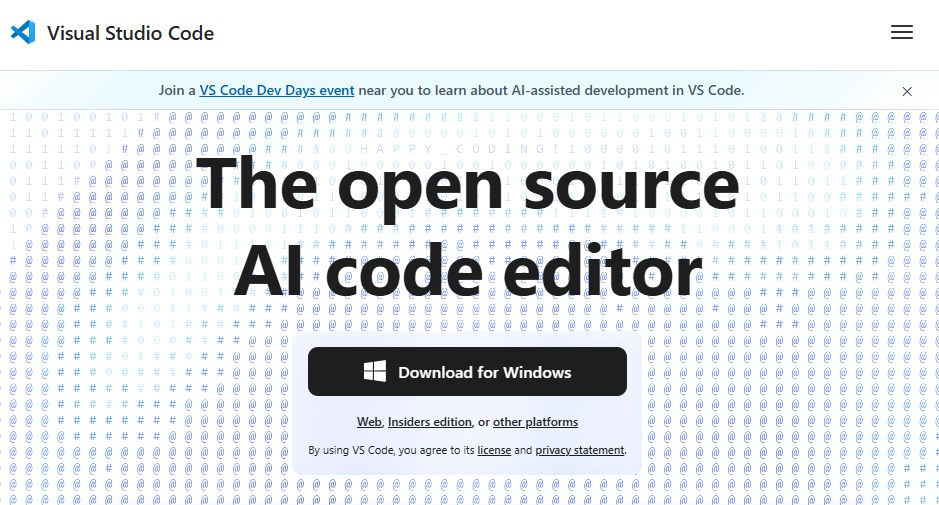
如果不是使用windows電腦的夥伴們,可以點擊 other platforms 來下載
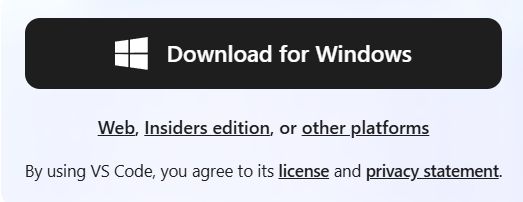
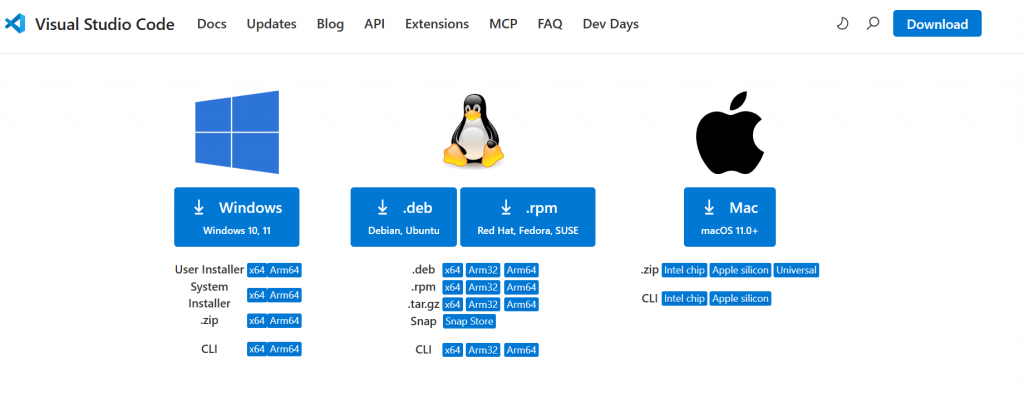
2️⃣ 安裝瀏覽器
Google Chrome / Firefox
開發者工具(F12)能檢查 HTML、CSS、Console
3️⃣ 在VS code安裝開發網頁的套件
✅Live Server(即時預覽 HTML)
✅Prettier(自動排版程式碼)(推薦,可依照個人需求安裝)
Live Server安裝
進到VS code裡面點選左邊側攔最下面的圖示, 輸入Live Server並安裝套件
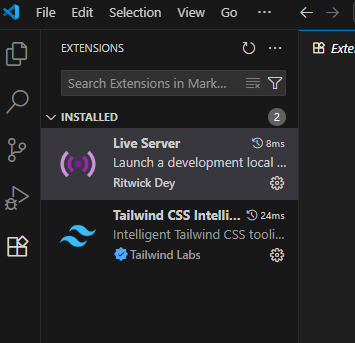
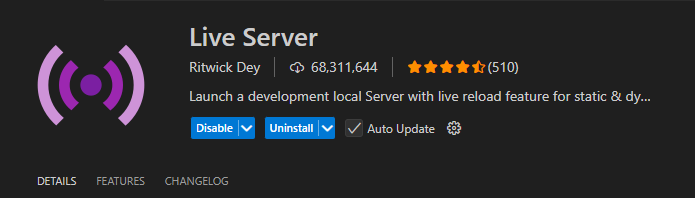
自學資源推薦
接下來推薦一些可以自學前端的網站!
大家可以找找看比較符合自際需求跟習慣的~
📖 MDN Web Docs:最完整的官方教學 → https://developer.mozilla.org/
📝 W3Schools:互動範例超好上手 → https://www.w3schools.com/
💡 FreeCodeCamp:免費課程從零開始 → https://www.freecodecamp.org/
🎯 Codecademy:互動式課程,邊學邊寫程式 → https://www.codecademy.com/
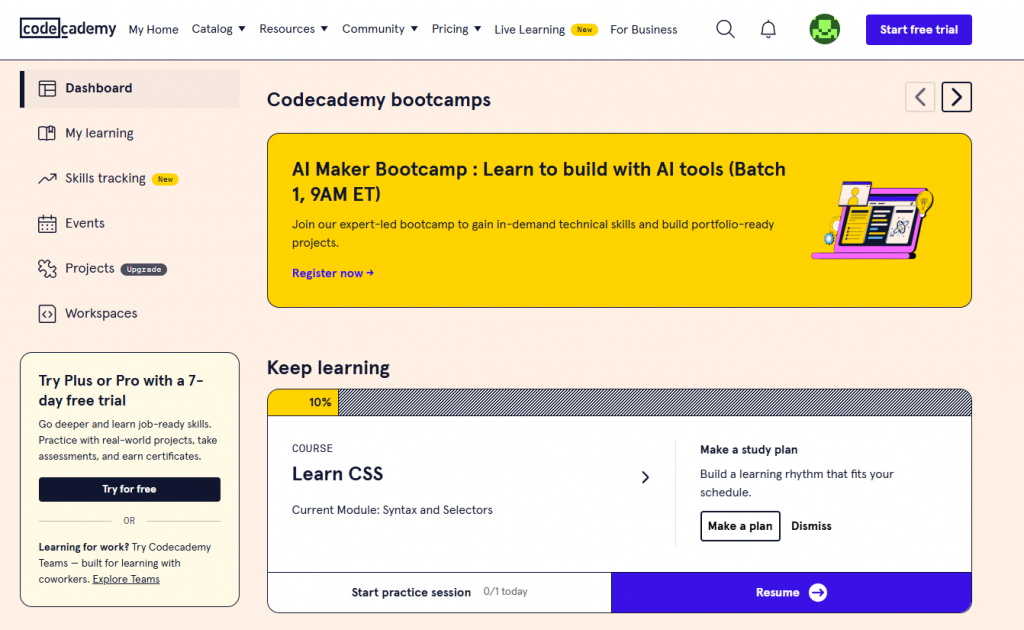
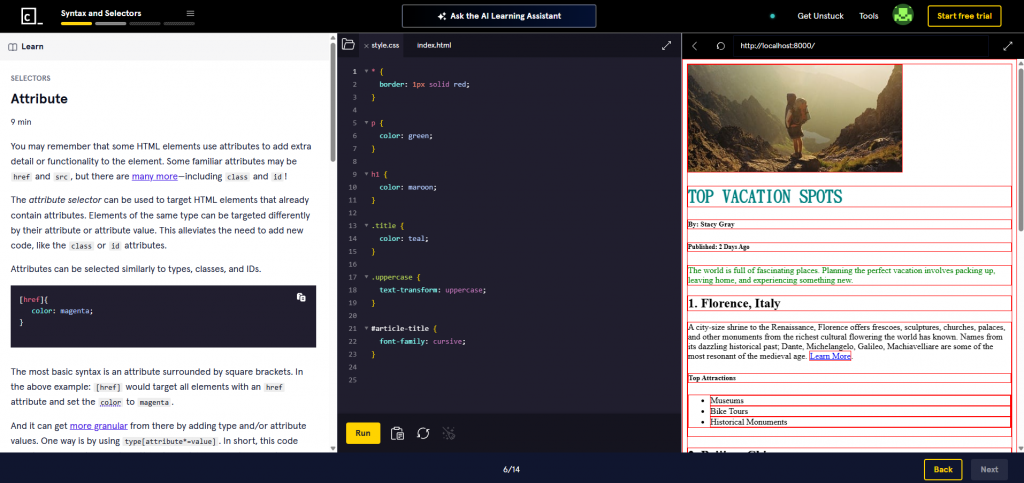
筆者自己是使用Codecademy,有很多程式語言都可以在這邊學習,
但要用教育帳號登入才可以免費使用(學生可以直接用學校信箱帳號)
不過建議英文比較好再使用,因為課程幾乎都是英文,除非用google翻譯
但整體而言,可以邊讓你一步一步跟著打程式碼,很好學習!
以上就是今天的分享,我是Ting,謝謝你的閱讀😍我們明天下一篇文章見!
